So wenden Sie OTA / Software-Update auf Nokia-Geräten an
Android Tipps & Tricks / / August 05, 2021
Es mag albern und einfach erscheinen, aber es gibt eine Mehrheit von Menschen, die sich nicht darum kümmern, die Software ihrer Geräte rechtzeitig zu aktualisieren. Ja, es ist wahr. Ein Software-Update oder sogar ein System-Update ist das Wichtigste für jedes Smartphone. Diese Updates enthalten Upgrades der Sicherheitsstufe, Korrekturen für Apps und andere Lösungen für Sicherheitslücken. Es sollte also niemals verpasst werden. Normalerweise kennen wir nur die drahtlose Update-Benachrichtigung, die wir sehen und dann installieren. Es gibt jedoch auch verschiedene andere Möglichkeiten, den neuesten OTA zu installieren. In diesem Beitrag erklären wir Ihnen die verschiedenen Möglichkeiten Wenden Sie das OTA / Software-Update auf Nokia-Geräte an.
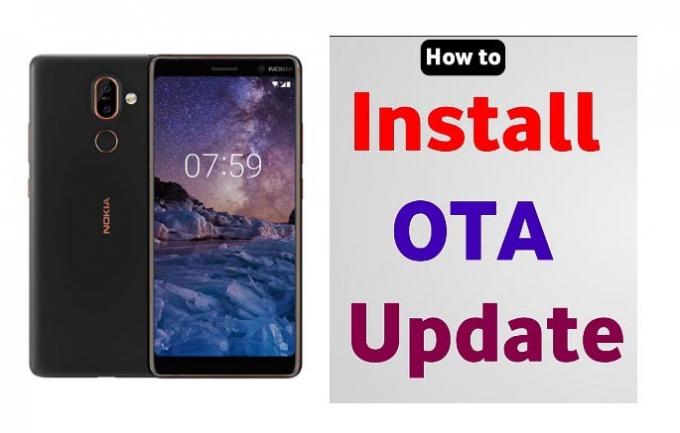
In diesem Handbuch erfahren Sie auch, wie Sie den OTA-Link erfassen. Falls Sie sich fragen, können wir den OTA-Link tatsächlich erfassen und zum Aktualisieren der Gerätesoftware verwenden.
So wenden Sie OTA / Software-Update auf Nokia-Geräten an
So wenden Sie OTA an Per Telefon
Voraussetzungen
- Laden Sie Ihr Telefon zu 50% oder mehr auf
Installationsschritte
Schritt 1 Laden Sie die OTA-Datei für Ihr jeweiliges Gerät herunter.
Schritt 2 Wechseln Sie zu dem Ordner, in den Sie das und heruntergeladen haben
Schritt 3 Benennen Sie das OTA-Paket um.
Schritt 4 Verschieben Sie nun die OTA-Datei in das Stammverzeichnis des Gerätespeichers.
Schritt 5 Öffnen Sie Ihre Telefon-App> Wählen Sie * # * # 874 # * # *.
Schritt 6 Der Update-Vorgang wird nun gestartet. Warten Sie, bis das Update abgeschlossen ist.
Schritt-7 Stellen Sie sicher, dass Sie das Gerät neu starten, wenn Sie die Eingabeaufforderung sehen.
Wenden Sie OTA über die Wiederherstellung an
Voraussetzungen
- Installieren Sie das ADB-Tool auf Ihrem Computer.
- Aktivieren Sie das USB-Debugging auf Ihrem Telefon.
So flashen Sie den OTA auf dem Gerät [über Wiederherstellung]
1. Stellen Sie sicher, dass Ihr Gerät auf dem neuesten Stand ist, indem Sie auf gehen Einstellungen> Über das Telefon> Systemupdates.
2. Laden Sie das gewünschte und genaue OTA-Image herunter.
3. Schalten Sie das Gerät aus und verbinden Sie es mit USB.
4. Drücken Sie die Ein- / Ausschalter + Lauter Drücken Sie die Tasten einige Sekunden lang zusammen, bis das Gerät vibriert.
5. Jetzt befindet sich Ihr Telefon im Wiederherstellungsmodus.
4. Halten Sie die Ein- / Aus-Taste gedrückt und drücken Sie einmal die Lauter-Taste. Das Wiederherstellungsmenü wird angezeigt:
Update über SD-Karte
- Im Wiederherstellungsmenü sehen Sie die Option Update von SD-Karte anwenden.
- Tippen Sie darauf> Navigieren Sie zur OTA-Update-Zip-Datei> tippen Sie darauf, um sie auszuwählen. Bestätigen Sie die Installation.
Aktualisieren über ADB-Befehle
- Verbinden Sie das Telefon mit einer Micro-SD-Karte mit Ihrem PC.
- Wählen Sie die Option "Update von ADB anwenden".
- Wechseln Sie zu dem Ordner, in dem Sie ADB installiert haben. Klicken Sie mit der rechten Maustaste auf + Umschalttaste, um PowerShell zu öffnen.
- Führen Sie den Befehl aus ADB-Geräte um zu sehen, ob Ihr Gerät richtig angeschlossen ist.
- Gib den Befehl adb sideload ota_file.zip - ["ota_file.zip" durch den Namen der heruntergeladenen Datei ersetzen]
- Starten Sie das Telefon nach Abschluss des Updates neu.
Lassen Sie uns nun sehen, wie wir den OTA-Link manuell erfassen können.
So erfassen Sie OTA Link
Bevor Sie fortfahren, müssen Sie einige Dinge beachten, die wir im folgenden Abschnitt beschrieben haben.
Voraussetzungen
- Sie müssen zuerst Aktivieren Sie das USB-Debugging auf Ihrem Android-Telefon.
- Sie müssen das USB-Debugging auf Ihrem Gerät aktivieren.
- Installieren Sie ADB und Fastboot auf Ihrem PC.
- Wenn Ihr Telefon gerootet ist, funktioniert dieses Handbuch nicht.
- Sie müssen sicher sein, dass das OTA-Update von Ihrem OEM offiziell veröffentlicht wurde. Sonst wirst du umsonst jagen.
Abrufen des OTA-Updates mit dem PC
Schritt 1 Schließen Sie Ihr Telefon mit dem USB-Kabel an den PC an.
Schritt 2 Wechseln Sie zu dem Ordner auf Ihrem PC, in dem Sie ADB eingerichtet haben.
Schritt 3 Öffnen Sie PowerShell, indem Sie die UMSCHALTTASTE gedrückt halten und mit der rechten Maustaste in diesen Ordner klicken.
Schritt 4 Geben Sie im Befehlsfenster Folgendes ein.
adb logcat > ota.txt
Schritt 5 Gehen Sie jetzt zum Gerät Einstellungen> Systemupdatefenster> Update herunterladen. Jetzt kommt der wichtige Teil. Unterbrechen Sie den Download nach 10-15 Sekunden.
Schritt 6 Kehren Sie zum Befehlszeilenbildschirm zurück und drücken Sie Strg + C.
Schritt-7 Gehen Sie nun zu dem Ordner, in dem Sie ADB installiert haben ‘ota.txt' Datei.
Schritt-8 Suchen Sie manuell nach Stichwörtern wie .zip “,„ googleapis “oder„ ota “. Diese Schlüsselwörter bezeichnen die OTA-Datei.
Schritt 9 Wenn Sie die URL nach dem Schlüsselwort erhalten haben, kopieren Sie sie und fügen Sie sie in die Adressleiste Ihres Browsers ein
Schritt 10 Drücken Sie die Eingabetaste, um die Datei herunterzuladen. Das ist es.
Erfassen Sie die OTA-Aktualisierungs-URL mit der Option "Fehlerbericht erstellen"
Schritt 1 Sie müssen "Entwickleroptionen" auf Ihrem Gerät aktivieren. Gehe zu Einstellungen> Über das Gerät> Build-Nummer> Tippen Sie siebenmal darauf um die Entwickleroption zu aktivieren.
Schritt 2 Installieren Sie nun einen beliebigen Datei-Explorer auf Ihrem Telefon.
Schritt 3 Gehe zum Einstellung> Systemupdates und laden Sie das neue Update herunter
Schritt 4 Jetzt geh zu Einstellungen> Entwickleroptionen> Tippen Sie auf Fehlerbericht erstellen> Wählen Sie "Interaktiver Bericht".
Schritt 5 Tippen Sie auf "Bericht". Es wird die OTA-Aktualisierungs-URL der neuesten Firmware erfasst.
Schritt 6 Automatisch wird das vollständige Protokoll Ihres Systems erfasst.
Schritt-7 Nachdem der Bericht vollständig erstellt wurde, tippen Sie auf den Benachrichtigungskanal, um den Fehlerbericht freizugeben.
Schritt-8 Öffnen Sie Ihren Datei-Explorer und speichern Sie den Fehlerbericht im Gerätespeicher.
Schritt 9 Suchen Sie nach Stichwörtern wie .zip “,„ googleapis “oder„ ota “. Diese Schlüsselwörter bezeichnen den Link der OTA-Datei.
Schritt 10 Wenn Sie die URL nach dem Schlüsselwort erhalten haben, kopieren Sie sie und fügen Sie sie in die Adressleiste Ihres Browsers ein
Schritt 11 Drücken Sie die Eingabetaste, um das OTA-Paket herunterzuladen.
Also, das ist es, Leute. Dies waren einige der Möglichkeiten, OTA manuell auf Ihrem Android-Smartphone zu erfassen und zu installieren. Wir hoffen, dieser Leitfaden war hilfreich. Wenn Sie Fragen haben, lassen Sie es uns wissen.
Quelle
Swayam ist ein professioneller Tech-Blogger mit einem Master-Abschluss in Computeranwendungen und hat auch Erfahrung mit der Android-Entwicklung. Er ist ein überzeugter Bewunderer von Stock Android OS. Neben dem technischen Bloggen liebt er das Spielen, Reisen und das Spielen / Unterrichten von Gitarre.



